Nếu bạn chưa biết cách chuyển đổi hosting cũ sang hosting mới và lo lắng về việc thay đổi này có ảnh hưởng đến thứ hạng SEO của website, thì đừng bỏ lỡ bài viết hướng dẫn của VinaHost. Chúng tôi sẽ cung cấp hướng dẫn chi tiết giúp bạn thực hiện quá trình này một cách dễ dàng và an toàn, đảm bảo website hoạt động ổn định mà không gây gián đoạn.
1. Hướng dẫn cách đổi hosting cũ sang hosting mới bằng cPanel
Dưới đây là chi tiết cách đổi hosting cũ sang hosting mới, được thực hiện trên cPanel.
1.1. Bước 1: Xác định thư mục gốc của các website tại hosting cũ
Trong cPanel, nhập “domain” trên thanh tìm kiếm, chọn Domains.
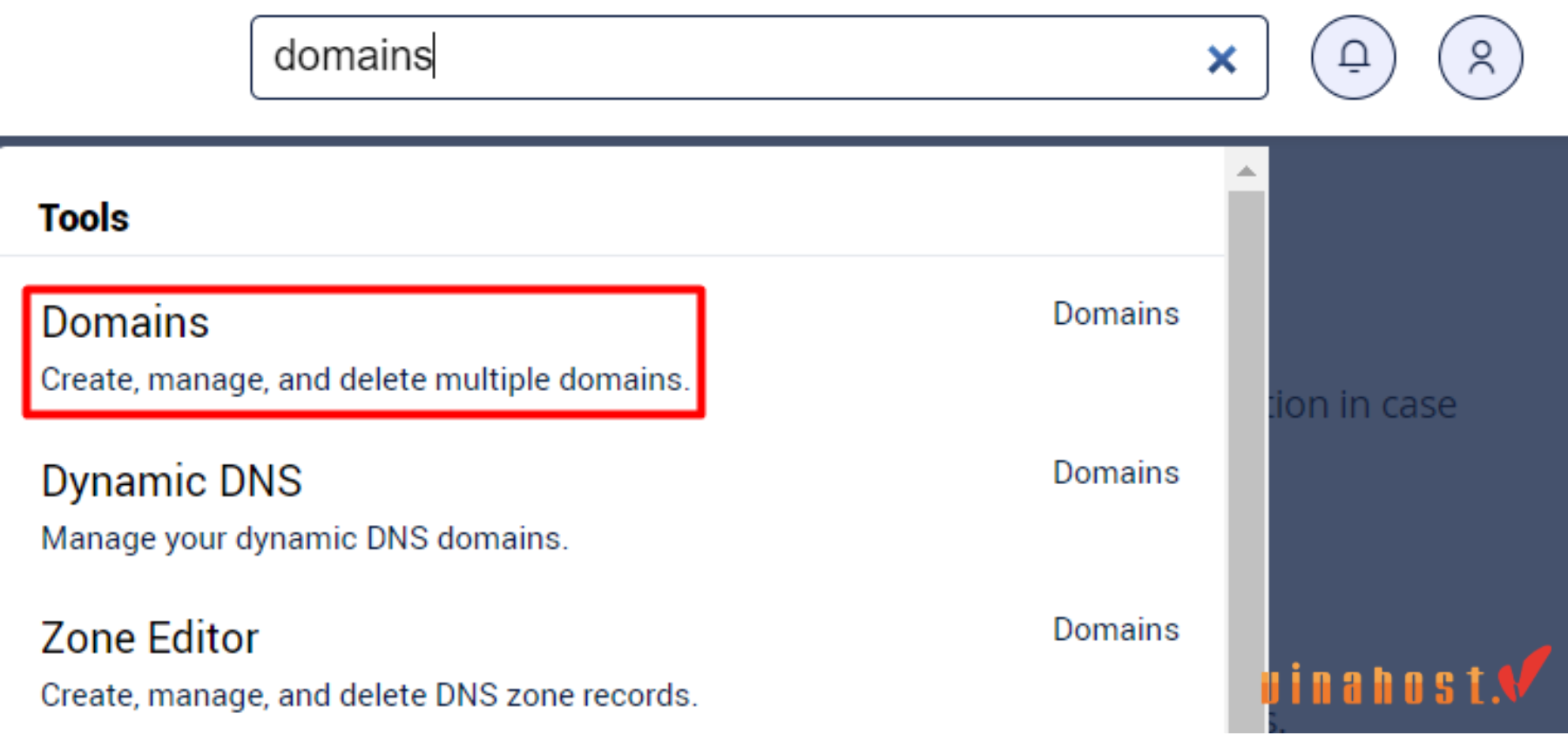
Trong giao diện Domains, cột Document Root cho biết vị trí thư mục gốc của từng website. Đây chính là các vị trí lưu trữ source code của các website cần được backup.
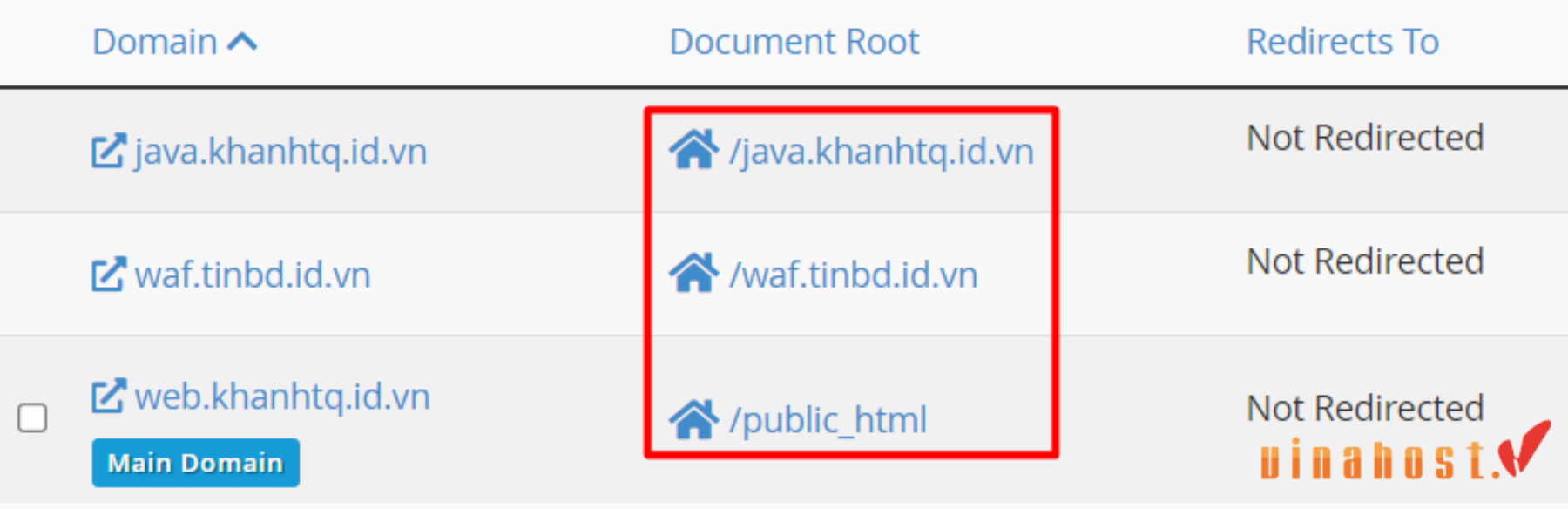
1.2. Bước 2: Lấy dữ liệu từ hosting cũ
Lưu ý: Phần này chỉ bao gồm source code, database, CHƯA bao gồm dữ liệu email.
Trong cPanel, nhập “backup” trên thanh tìm kiếm, chọn Backup.
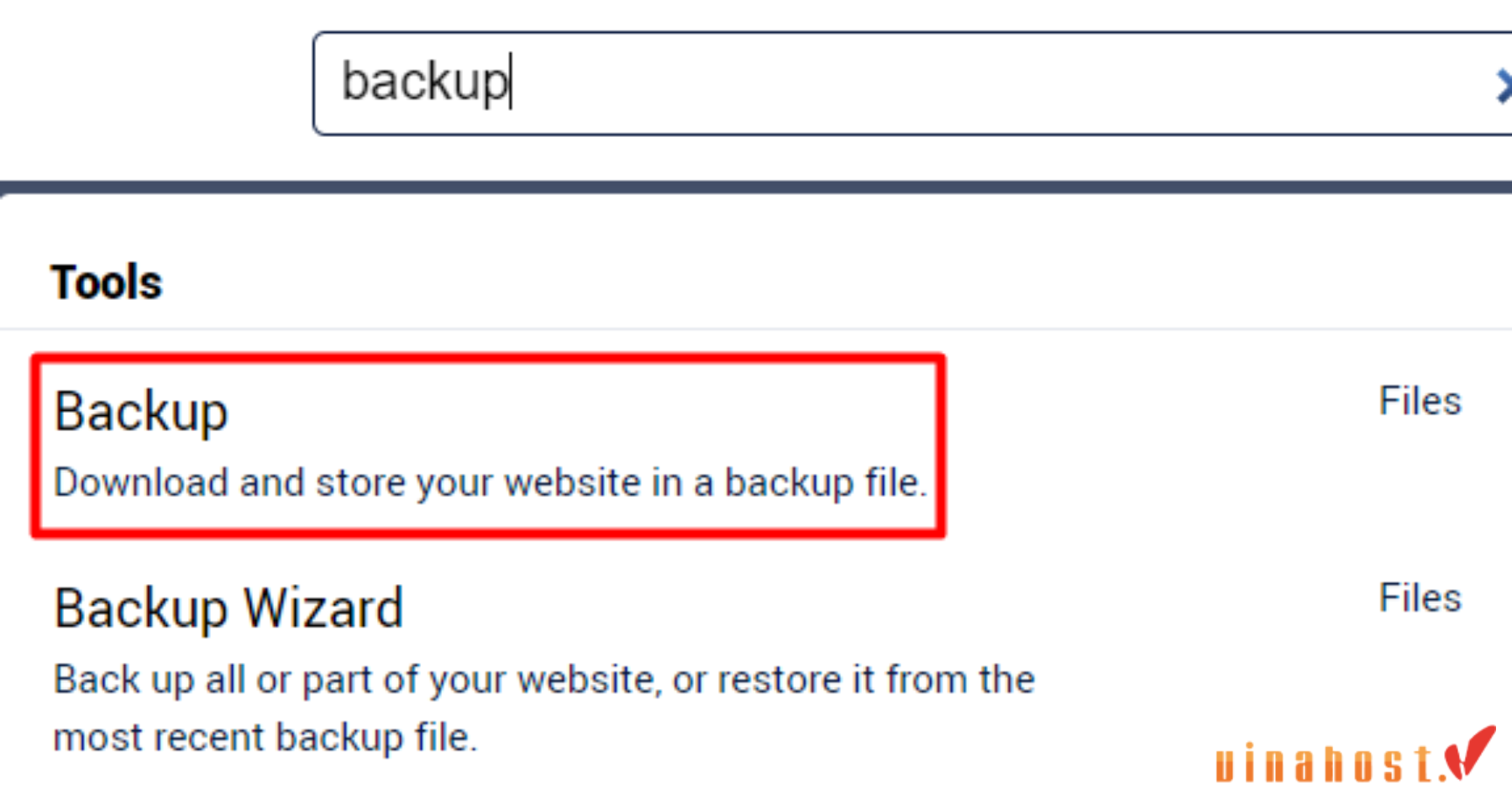
Trong giao diện Backup, tại phần Partial Backups, mục Download a Home Directory Backup, chọn nút Home Directory để tải về các thư mục gốc đã được đề cập tại Bước 1.
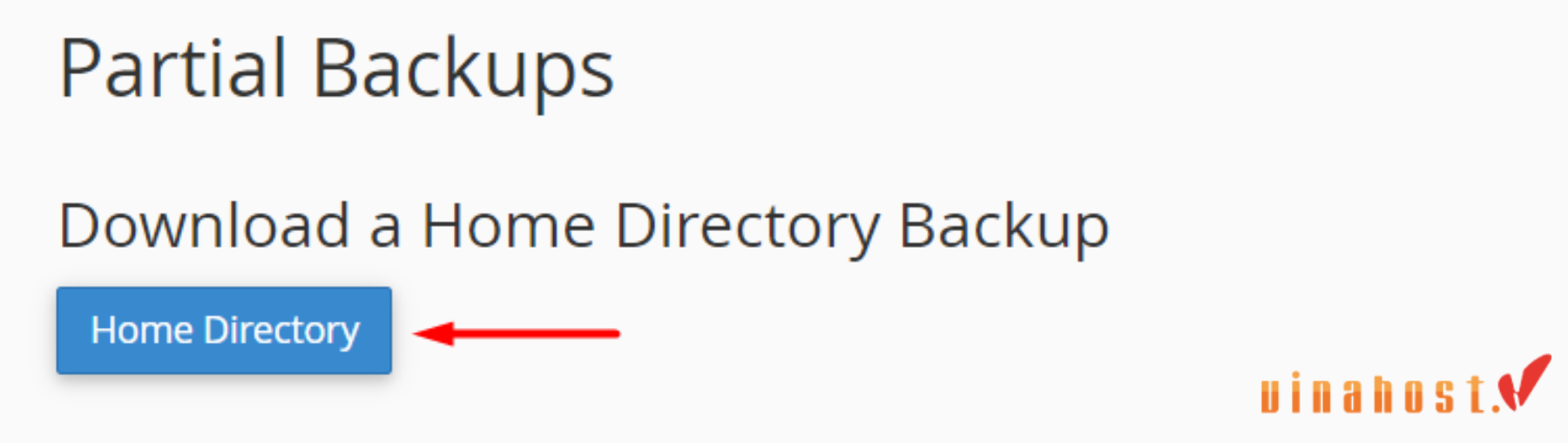
Cũng trong giao diện Backup, tại phần Partial Backups,
Cũng trong giao diện Backup, tại phần Partial Backups, mục Download a MySQL Database Backup, nhấp vào từng database để tải chúng về.
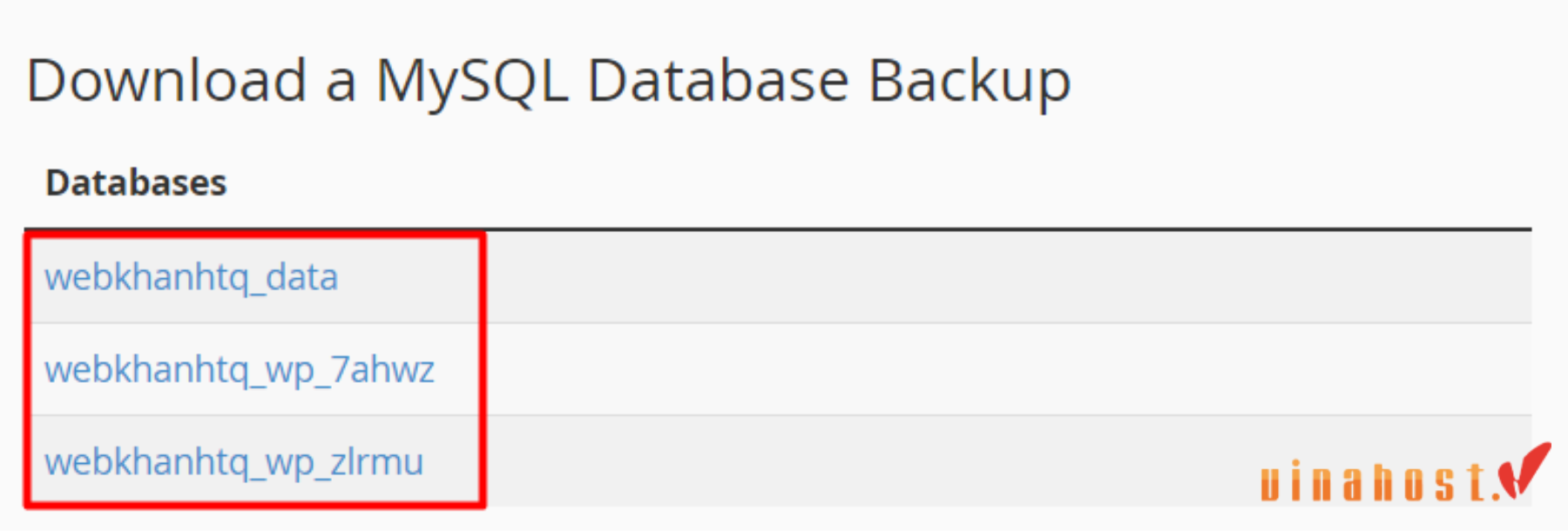
1.3. Bước 3: Upload source code lên hosting mới
Lưu ý: Thao tác này ghi đè lên thư mục chính của toàn bộ hosting! Do đó, bạn nên chắc chắn rằng không có dữ liệu nào quan trọng tại hosting đích.
Trong giao diện Backup, tại phần Partial Backups, mục Restore a Home Directory Backup, chọn tệp backup source code (đã tải về tại Bước 2) rồi nhấn Upload.
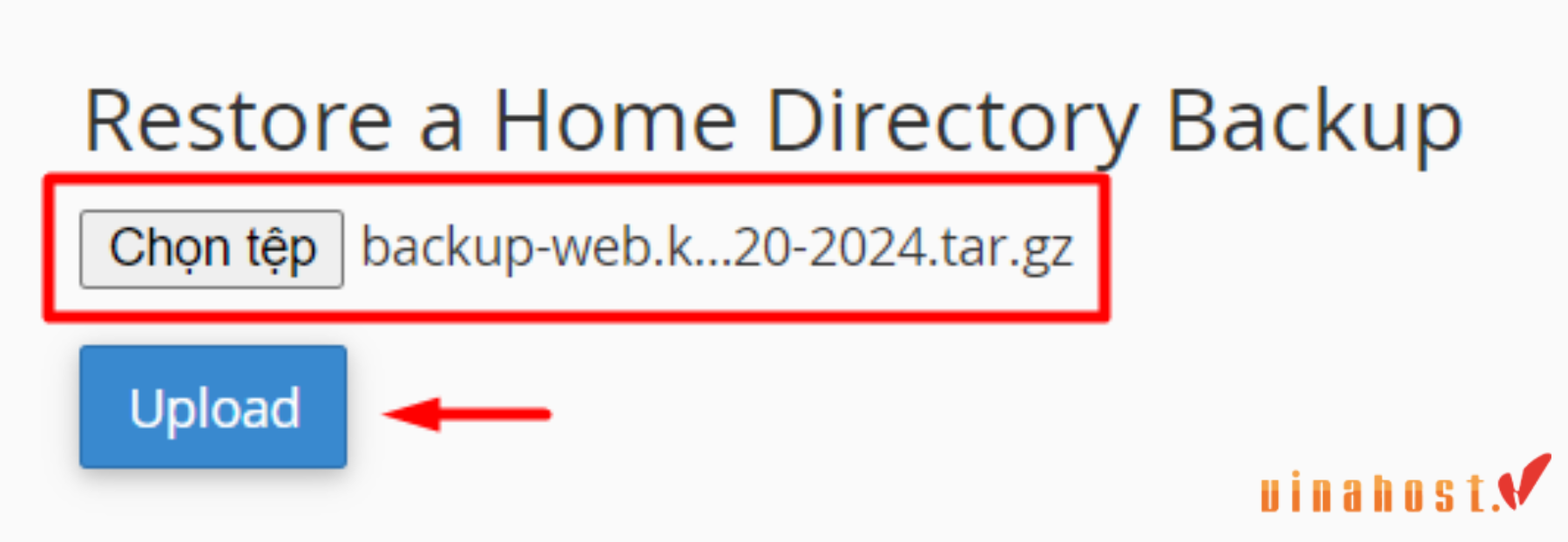
Source code sau khi được tải lên thành công sẽ có thông báo như sau:
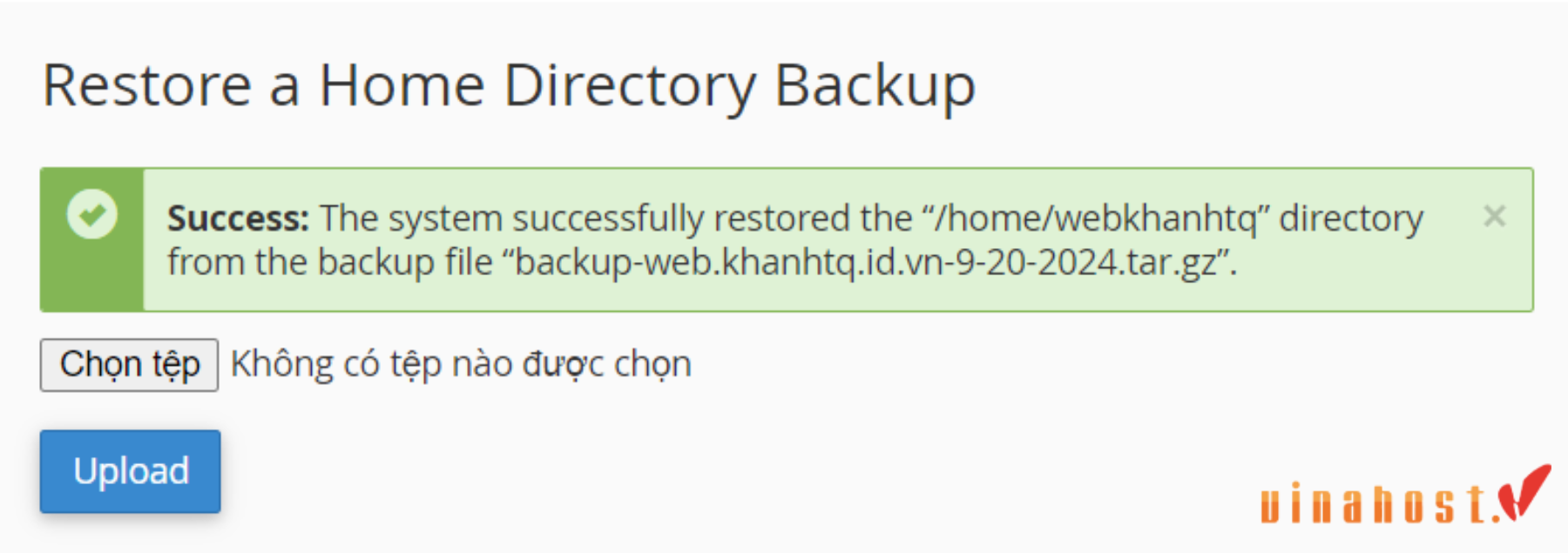
1.4. Bước 4: Upload database lên hosting mới
Trong giao diện Backup, tại phần Partial Backups, mục Restore a MySQL Database Backup, chọn tệp backup database đã được tải về tại Bước 2 rồi nhấn Upload.
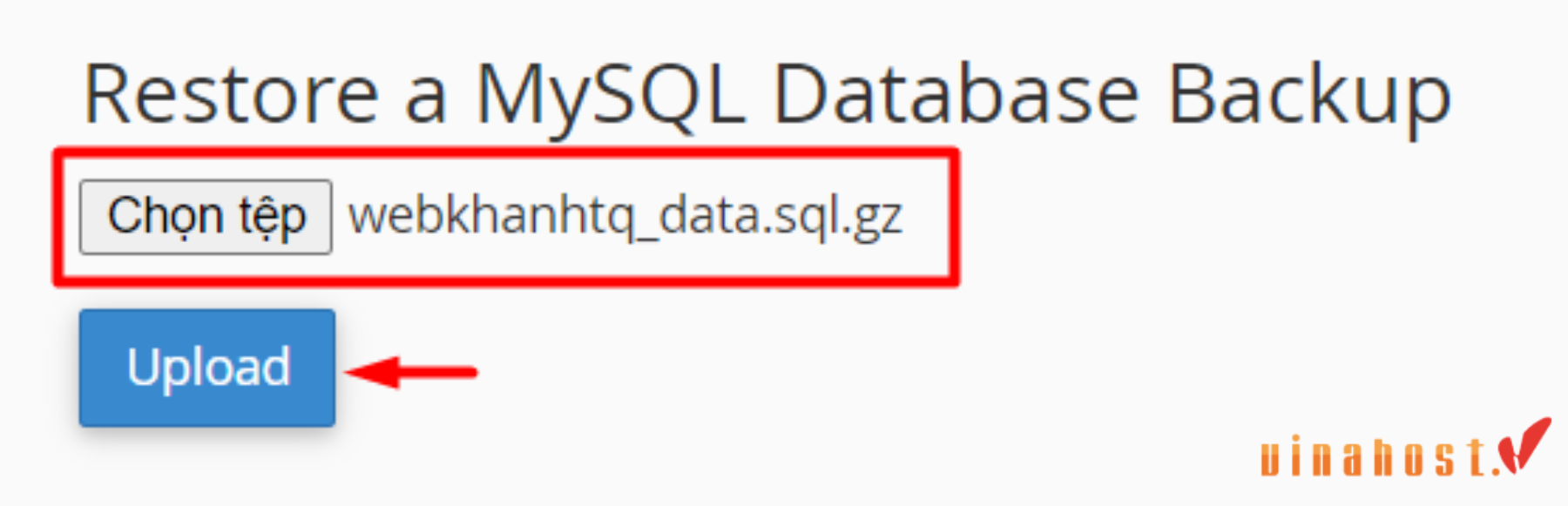
Database sau khi được tải lên thành công sẽ có thông báo như sau:
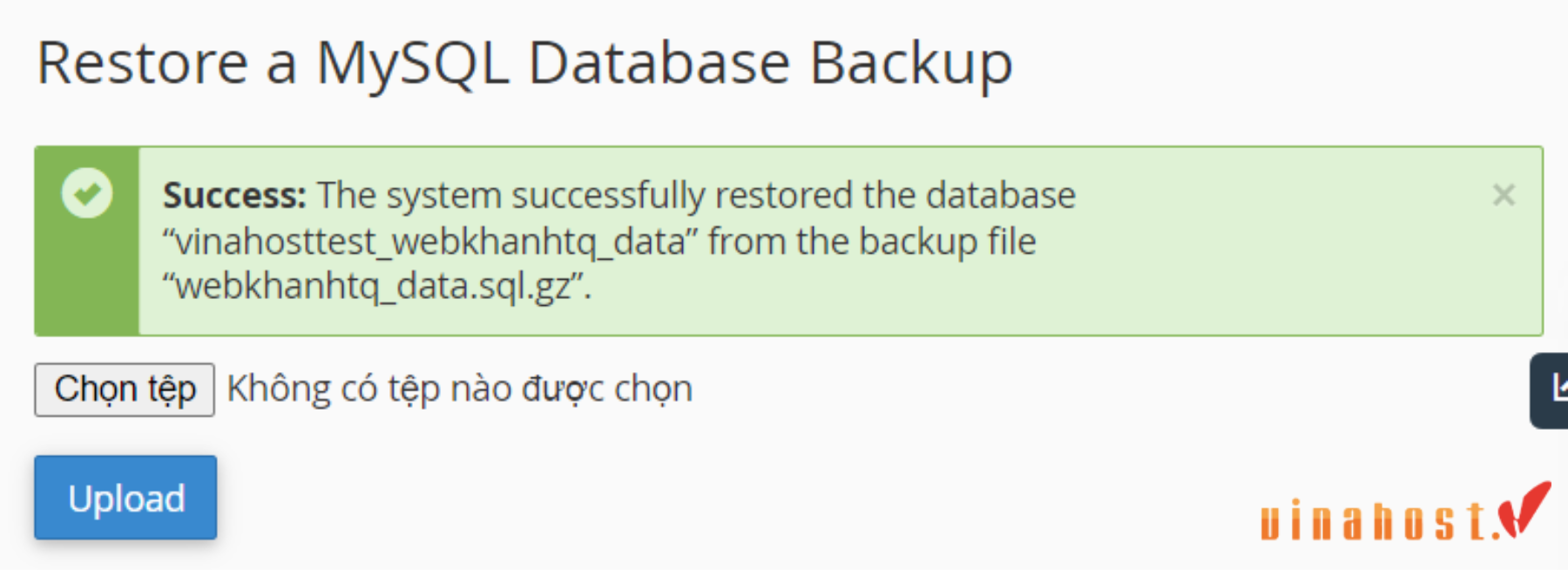
Tiếp tục thực hiện tương tự nếu có nhiều database.
Sau khi được tải lên, các database vẫn chưa được gán cho database user nào cụ thể.
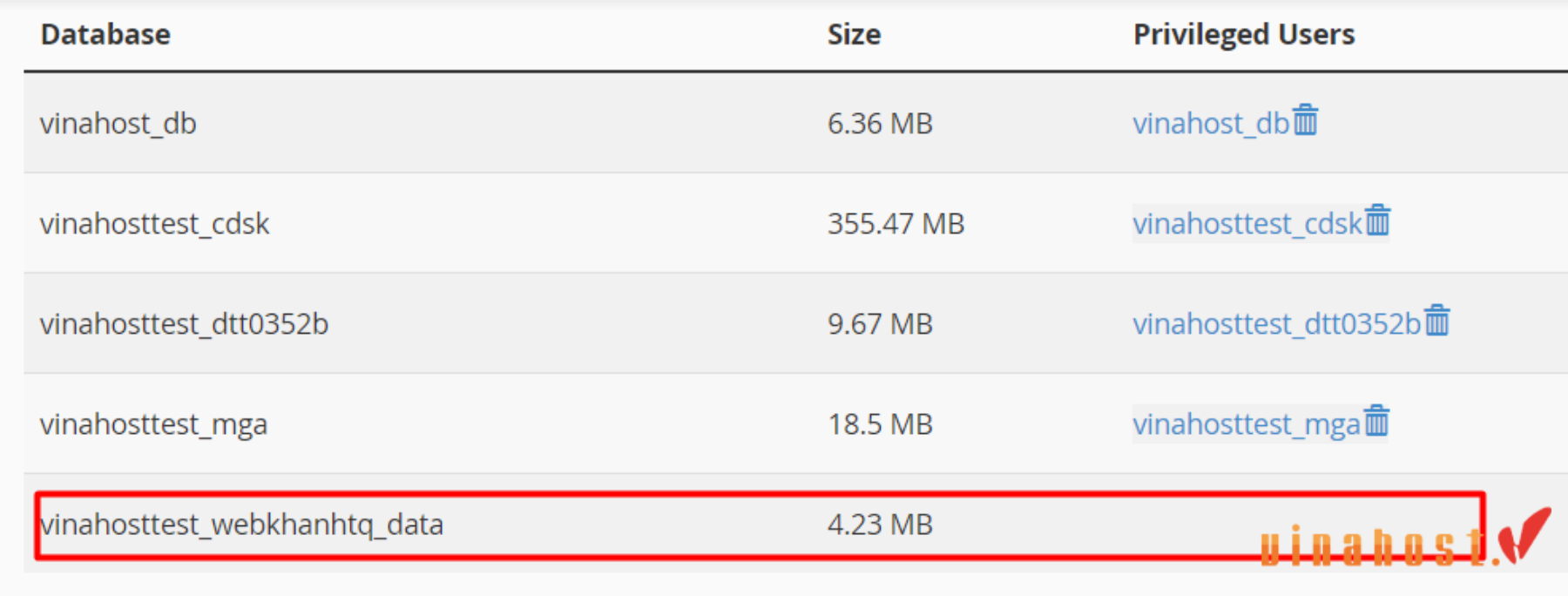
Trong cPanel, nhập “mysql” trên thanh tìm kiếm, chọn MySQL Databases.
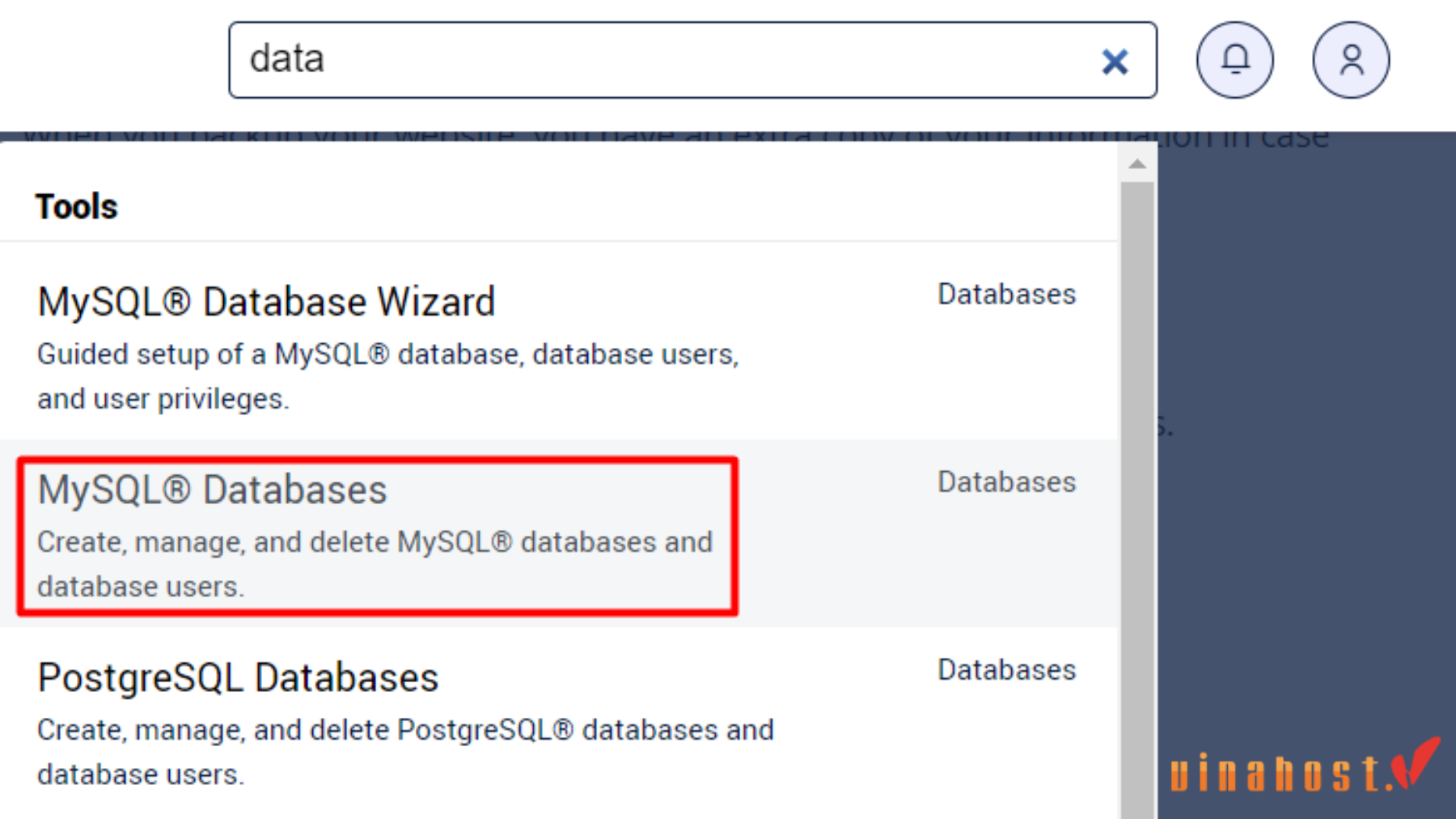
Trong giao diện MySQL Databases, tại phần MySQL Users Add New User, tạo database user để gán cho database tương ứng.
Hãy lưu lại mật khẩu để cấu hình kết nối đến database trong source code tại Bước 5.
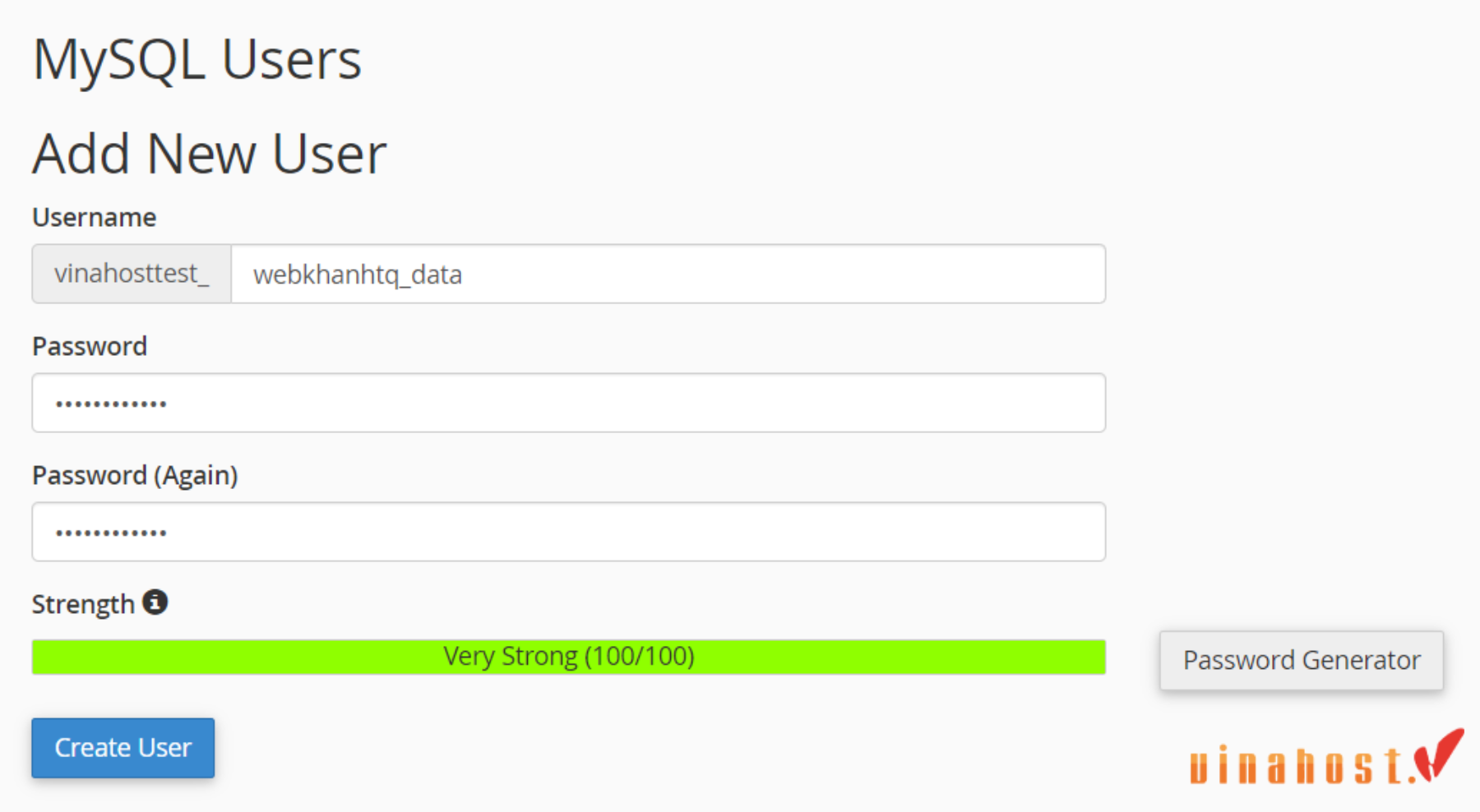
Trong giao diện MySQL Databases, tại phần MySQL Users Add New User, chọn database user và database tương ứng rồi nhấn Add.
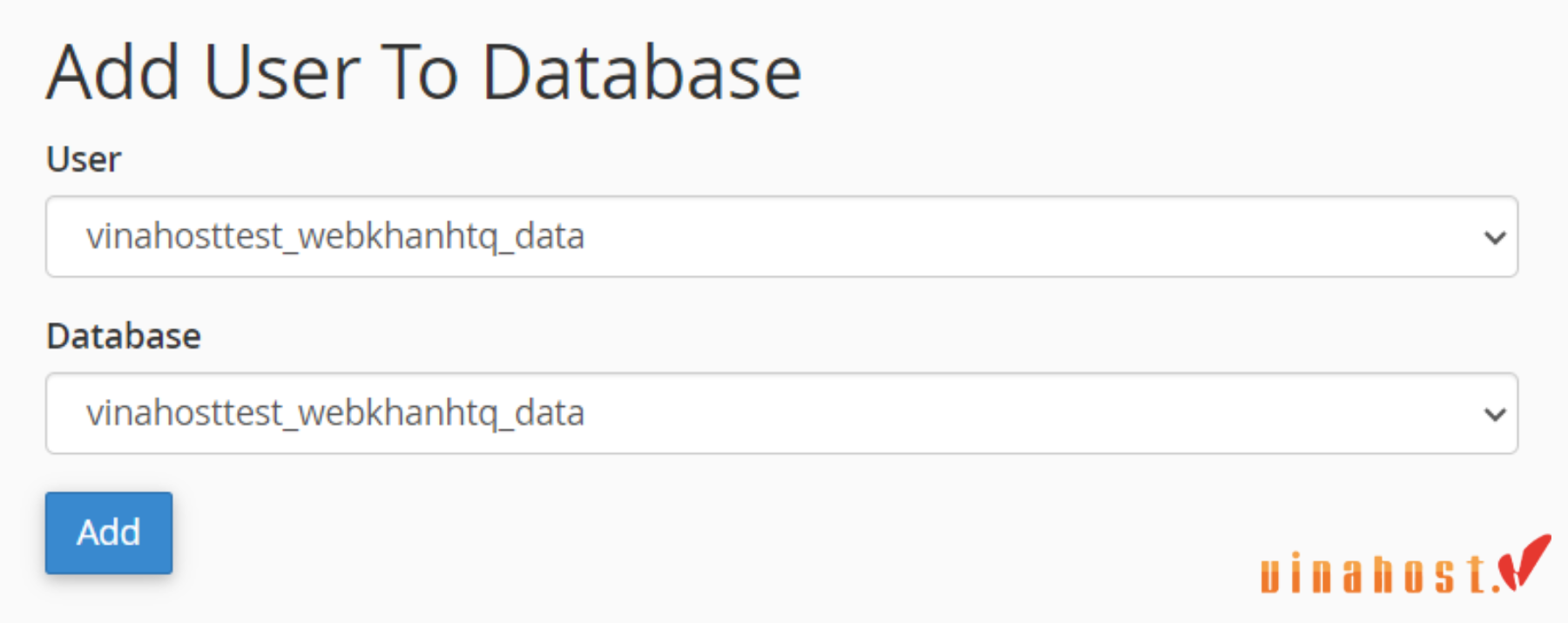
Trong giao diện tiếp theo, tích vào ALL PRIVILEGES và kéo xuống dưới chọn Make Changes.
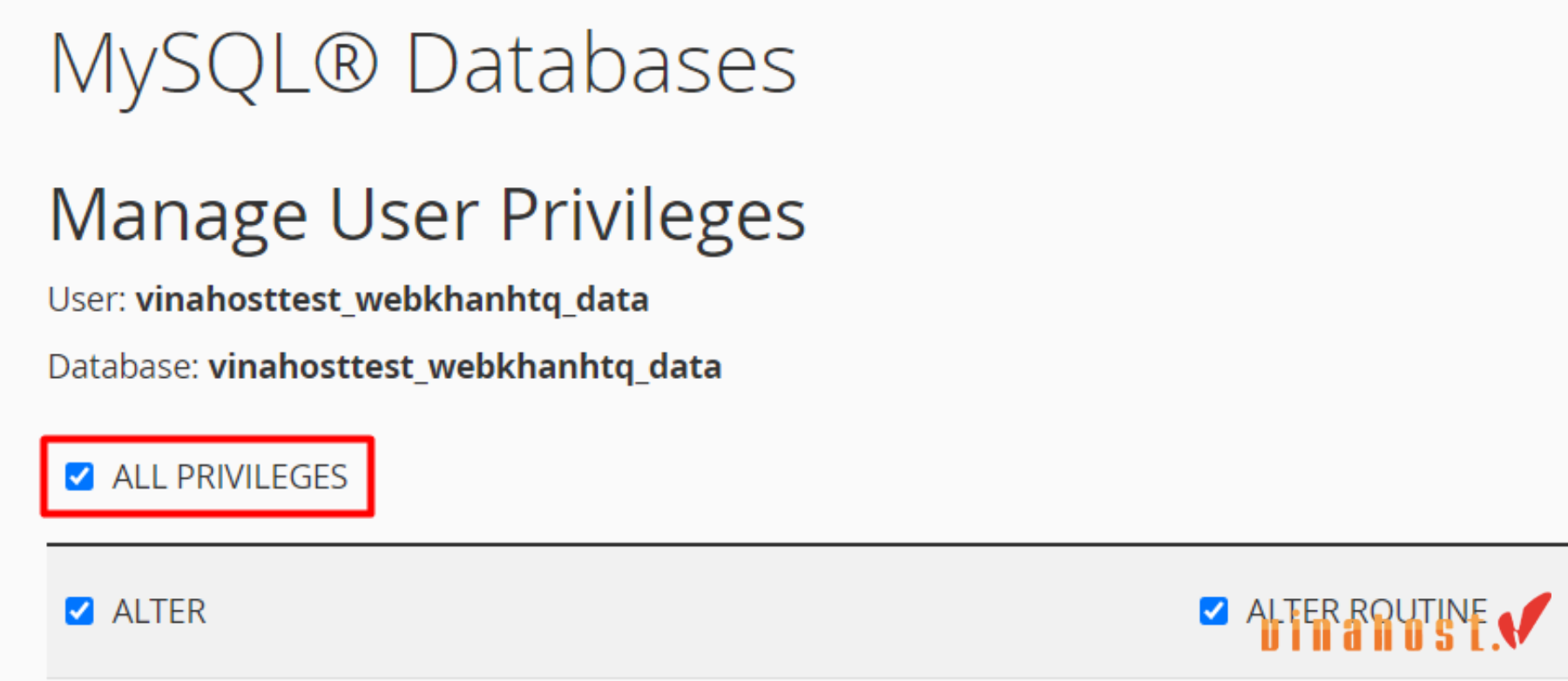
1.5. Bước 5: Kết nối Database với Source Code
Lưu ý: Các website sử dụng source code khác nhau sẽ có tệp cấu hình kết nối database tại vị trí khác nhau. Đối với các website WordPress, truy cập thư mục gốc tương ứng của từng website (được đề cập tại Bước 1), sửa tệp wp-
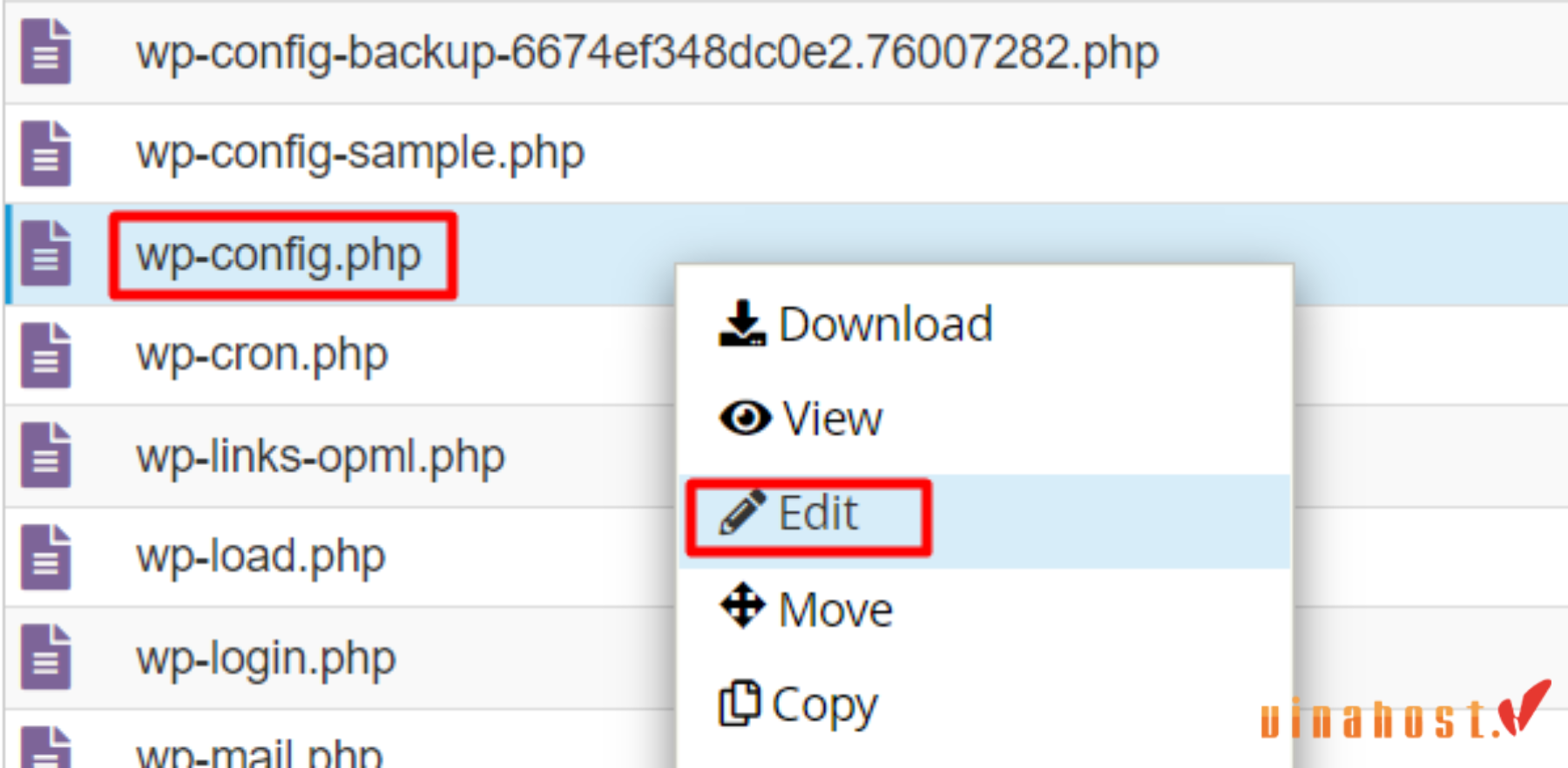
Thay đổi các giá trị tên database, database username và database password bằng các giá trị mới tại Bước 4.
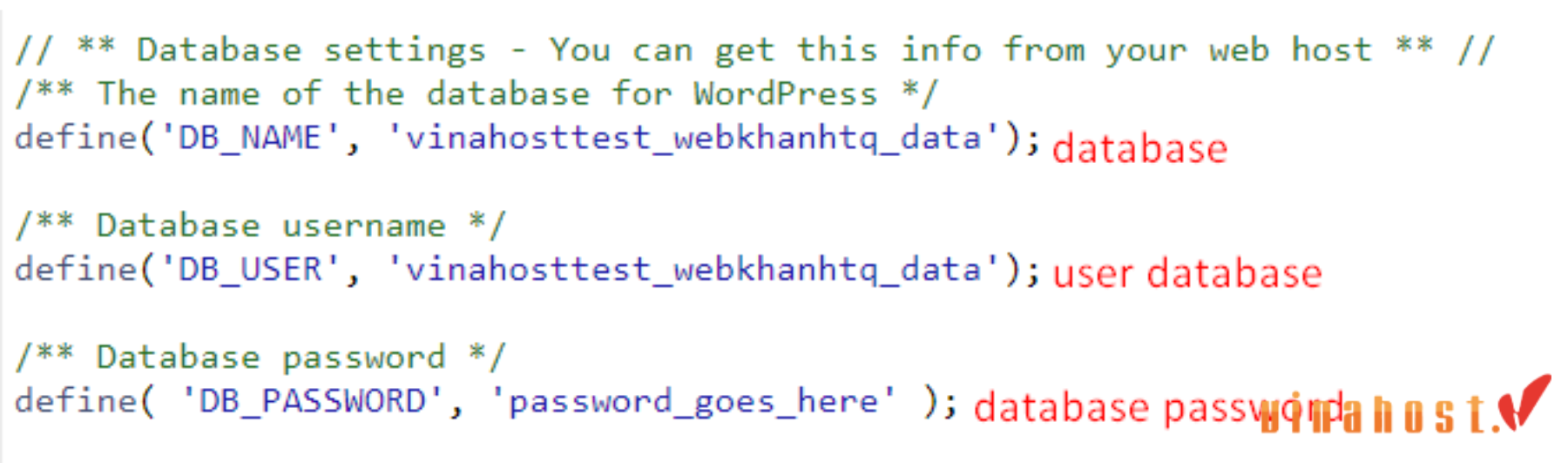
Nhấn Save Changes tại góc phải trên màn hình để lưu tệp. Tiếp tục thực hiện tương tự nếu có nhiều website.
1.6. Bước 6: Kiểm tra
Nên trỏ filehosts trên máy tính cá nhân để kiểm tra website trên hosting mới đã hoạt động hay chưa trước khi thực sự đổi địa chỉ IP mới cho tên miền.
Nếu website đã hoạt động bình thường, thực hiện trỏ tên miền đến địa chỉ IP của hosting mới.
Sau khi kết nối thành công, bạn có thể truy cập và bắt đầu kiểm tra website. Chúc bạn đổi hosting thành công!
Xem thêm: Hướng Dẫn Cách Upload Website lên Hosting đơn giản
2. VinaHost – Nhà cung cấp hosting uy tín, chất lượng nhất tại Việt Nam
VinaHost là một trong những nhà cung cấp hosting hàng đầu tại Việt Nam, với hơn 15 năm kinh nghiệm trong ngành. Với vai trò là đối tác tin cậy, VinaHost luôn cam kết đánh giá kỹ lưỡng các yêu cầu của khách hàng để cung cấp những giải pháp và dịch vụ hiệu quả, bền vững. Đội ngũ tại VinaHost bao gồm các tư vấn viên chuyên nghiệp, chuyên gia quản trị hệ thống, lập trình viên, và chuyên gia bảo mật, tất cả đều có trình độ và kinh nghiệm vững chắc, giúp đưa ra các giải pháp tối ưu nhất cho cả cá nhân lẫn doanh nghiệp.
Hiện nay, VinaHost cung cấp các giải pháp công nghệ đa dạng bao gồm: hosting giá rẻ, hosting doanh nghiệp, hosting cao cấp, VPS giá rẻ, VPS NVMe, VPS cao cấp, VPS MMO, mua tên miền, thiết kế website, và dịch vụ email. Ngoài ra, VinaHost còn mở rộng dịch vụ của mình ra quốc tế, cung cấp hosting tại các quốc gia như Singapore, Thái Lan, Mỹ, Trung Quốc, Hàn Quốc, và nhiều nơi khác, nhằm đáp ứng nhu cầu của khách hàng muốn tiếp cận thị trường toàn cầu.

Dịch vụ Hosting tại VinaHost có các ưu điểm như:
- Tốc độ tải trang nhanh chóng
- Cam kết thời gian hoạt động (Uptime) 99%
- Quản lý hiệu quả và dễ dàng hơn với cPanel mới nhất
- Hỗ trợ kỹ thuật 24/7/365, không phân biệt ngày đêm
- Cung cấp các biện pháp bảo mật thông tin (chứng chỉ SSL miễn phí)
- Chính sách hoàn tiền trong vòng 30 ngày đầu không cần lý do
Nếu bạn thắc mắc nên mua hosting ở đâu tốt nhất, VinaHost là địa chỉ uy tín mà bạn không nên bỏ qua nhất nhé!
Xem thêm: Nên mua Hosting ở đâu tốt nhất? Top 10 nhà cung cấp uy tín
2. Ưu và nhược điểm của đổi hosting
Một số ưu điểm và nhược điểm của việc đổi hosting từ cũ sang mới
2.1. Ưu điểm
- Hiệu suất tốt hơn: Hosting mới có thể cải thiện tốc độ tải trang và độ ổn định, nâng cao trải nghiệm người dùng.
- Chi phí hợp lý: Bạn có thể tiết kiệm chi phí nếu tìm được gói dịch vụ phù hợp với ngân sách và nhu cầu của mình.
- Tính năng nâng cao: Hosting mới có thể cung cấp các tính năng như bảo mật tốt hơn và khả năng mở rộng dễ dàng hơn.
- Hỗ trợ kỹ thuật tốt hơn: Hosting mới có thể cung cấp dịch vụ hỗ trợ khách hàng nhanh chóng và hiệu quả hơn.
2.2. Nhược điểm
- Rủi ro gián đoạn: Quá trình chuyển giao có thể gây ra gián đoạn tạm thời hoặc lỗi trên trang web.
- Khả năng mất dữ liệu: Nếu không sao lưu đúng cách, có nguy cơ mất dữ liệu trong quá trình chuyển giao.
- Thay đổi thứ hạng SEO tạm thời: Có thể xảy ra sự thay đổi tạm thời trong thứ hạng tìm kiếm trong thời gian chuyển giao.
3. Liệu đổi hosting có ảnh hưởng tới SEO không?
Xét từ góc độ quản trị website, việc đổi hosting không ảnh hưởng trực tiếp đến SEO. Do đó, bạn có thể thoải mái chuyển từ nhà cung cấp này sang nhà cung cấp khác nếu nhà cung cấp cũ không đáp ứng chất lượng dịch vụ hoặc hỗ trợ cần thiết.

Tuy nhiên, việc thay đổi hosting có thể ảnh hưởng đến SEO nếu quá trình chuyển đổi kéo dài, vì người dùng sẽ không thể truy cập vào website trong thời gian đó. Để bảo đảm SEO không bị ảnh hưởng, hãy chọn một đơn vị cung cấp dịch vụ uy tín và chuyên nghiệp để thực hiện chuyển đổi hosting, chuyển dữ liệu một cách chính xác, nhanh chóng và cập nhật bản ghi DNS. Ngoài ra, việc theo dõi hiệu suất và lưu lượng truy cập sau khi chuyển giao là rất quan trọng.
Nếu hosting mới cải thiện tốc độ tải trang và thời gian hoạt động, nó có thể có lợi cho SEO. Tuy nhiên, nếu có sự gián đoạn hoặc lỗi trong liên kết, điều này có thể ảnh hưởng xấu đến thứ hạng tìm kiếm. Do đó, thực hiện chuyển giao cẩn thận và theo dõi các chỉ số SEO là cần thiết để đảm bảo không gặp phải vấn đề.
Xem thêm: TOP 3 cách kiểm tra Hosting của Website Dễ, đơn giản
4. Tổng kết
Trên đây là toàn bộ thông tin về cách chuyển đổi hosting cũ sang hosting mới mà VinaHost đã cung cấp. Hy vọng bài viết sẽ giúp bạn thực hiện thao tác chuyển đổi một cách dễ dàng. Nếu bạn gặp bất kỳ khó khăn nào liên quan đến hosting, hãy để lại bình luận bên dưới để đội ngũ VinaHost có thể giải đáp và hỗ trợ bạn kịp thời. Để khám phá thêm về hosting và các thông tin liên quan, bạn có thể ghé thăm Blog của VinaHost TẠI ĐÂY.
Nếu bạn cần sự hỗ trợ hoặc tư vấn chi tiết về các dịch vụ, đừng ngần ngại liên hệ trực tiếp với chúng tôi. Chúng tôi luôn sẵn lòng hỗ trợ bạn.
- Email: support@vinahost.vn
- Hotline: 1900 6046
- Livechat:https://livechat.vinahost.vn/chat.php
Xem thêm một số bài viết khác:
Tổng hợp thông số Hosting Cơ Bản & Nâng Cao
20 Phần Mềm Quản Lý Hosting Đơn Giản Và Hiệu Quả
12 nhà đăng ký Hosting nước ngoài Tốt Nhất
Hướng Dẫn Tự tạo Hosting tại nhà chi tiết, đơn giản, dễ dàng


 Tiếng Việt
Tiếng Việt English
English 简体中文
简体中文

































































































